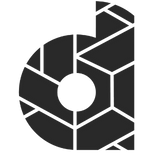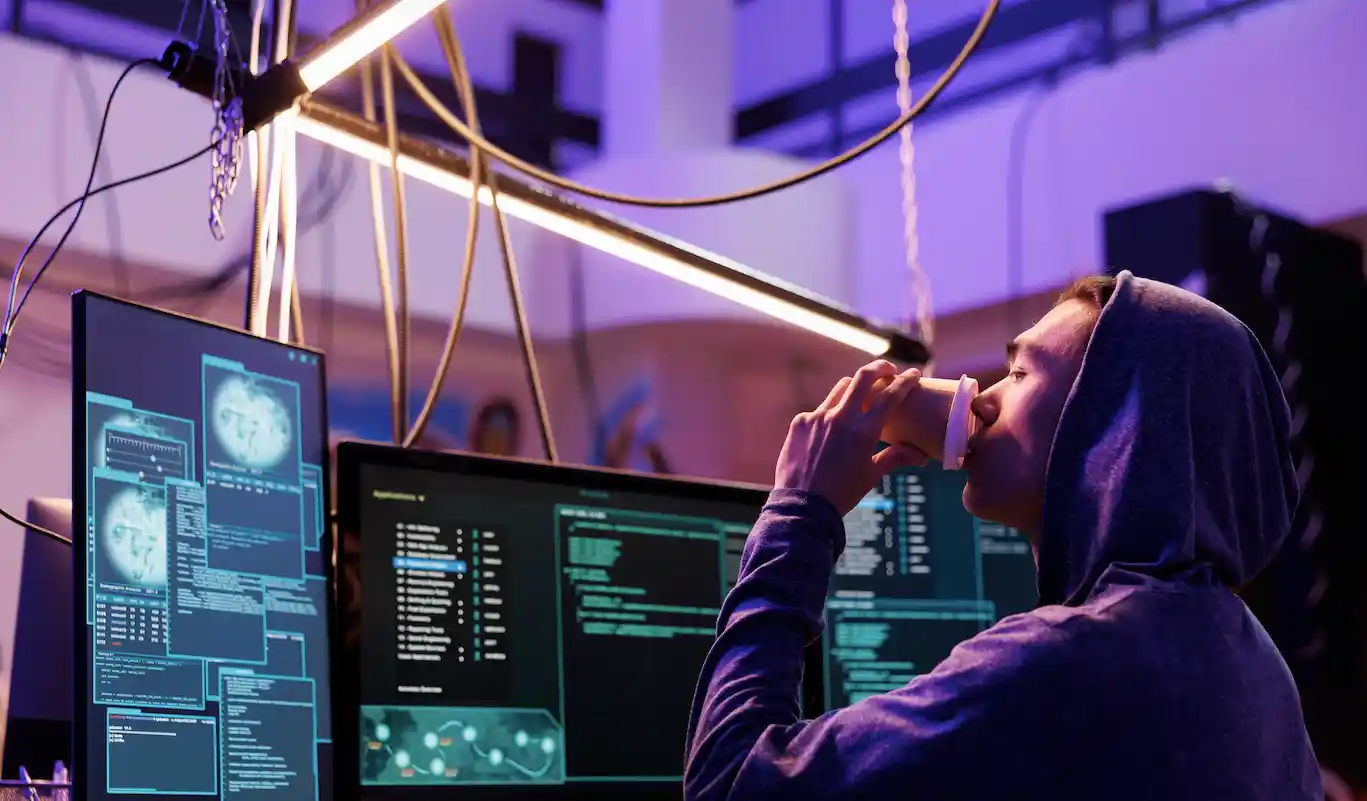Warum sollte ich UTM-Codes verwenden und wo kann ich sie in Google Analytics 4 finden?
Mit UTM-Codes können Sie die Besucher Ihrer Website verfolgen, die über eine bestimmte Marketingkampagne auf Ihre Website gelangen. Dies könnte ein Newsletter oder sogar der Signaturlink in Ihren E-Mails sein. Aber es gibt noch viele weitere Möglichkeiten, wie Sie einen UTM-Code verwenden können und sollten.
Mit UTM-Codes können Unternehmer und Marketing-Teams sehen, woher ihre Besucher kommen, aber nicht nur von welcher Website, welchem sozialen Netzwerk oder welchem Marketing-Kanal, sondern sogar von welchen spezifischen Kampagnen diese Besucher auf Ihre Website kommen.
Andernfalls erhalten Sie eine Menge Datenverkehr, der als „Direkt“ gekennzeichnet ist, und Sie wissen nicht, wie diese Besucher zu Ihnen gelangen.
Ohne UTM-Codes würde der als „direkt“ gekennzeichnete Traffic auch Klicks auf E-Mail-Links und Links zurück zu Ihrer Website enthalten, die Sie in Ihren Lead-Magneten einbauen könnten.
Die Vorteile des UTM-Trackings bestehen darin, dass Sie wissen, was verbessert werden muss oder welche Marketingkampagnen gestoppt werden müssen, damit Sie keine Zeit und kein Geld mehr für Traffic-Quellen verschwenden, die nicht konvertieren, und diese Bemühungen auf besser funktionierende Marketingkampagnen umleiten können.
Wenn Sie Ihre eigenen UTM-Codes erstellen möchten, können Sie dafür den Campaign URL Builder verwenden.
Wo finde ich meinen UTM-Code in Google Analytics GA4?
In Google Analytics 4 können Sie UTM-Kampagnendaten in den Akquisitionsberichten sehen:
- Übersicht
- Bericht zur Nutzergewinnung
- Neu generierte Zugriffe
Führen Sie die folgenden Schritte aus, um Ihre UTM-Codes in Google Analytics 4 zu finden:
Gehen Sie zu analytics.google.com >> Berichte >> Akquisition.
Akquisition Übersicht
- Klicken Sie auf “Übersicht”.
Sie finden Ihre Kampagnendaten im Sitzungsmedium und in den Kampagnenkarten.
Bericht zur Nutzergewinnung
- Klicken Sie auf “Bericht zur Nutzergewinnung”.
- Klicken Sie auf das Dropdown-Menü oberhalb der ersten Berichtsspalte.
- Wählen Sie „Erste Nutzerinteraktion – Standard-Channelgruppe“.
Neu generierte Zugriffe
- Klicken Sie auf “Neu generierte Zugriffe”.
- Klicken Sie auf das Dropdown-Menü oberhalb der ersten Berichtsspalte.
- Wählen Sie „Standard-Channelgruppe – Sitzung“.